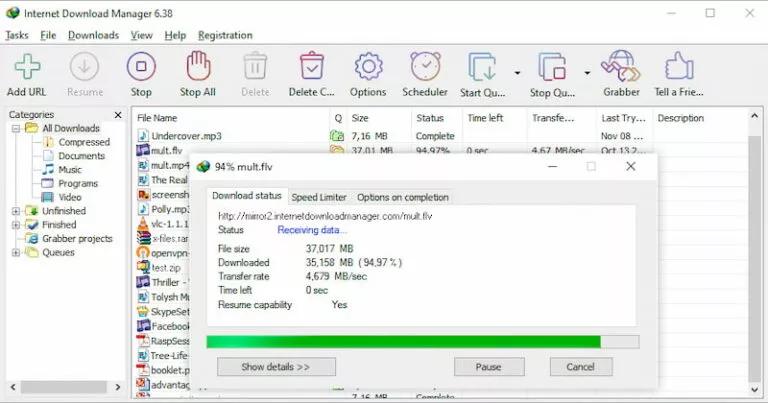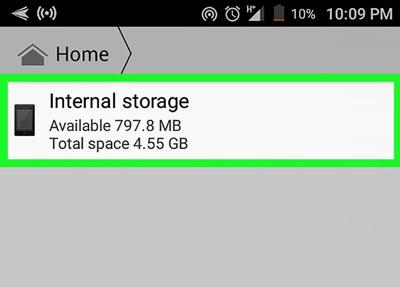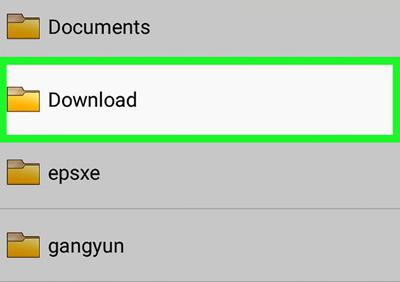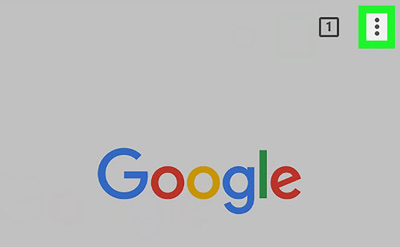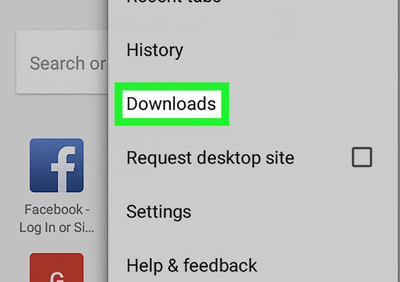چگونه فایل های در حال دانلود را ببینیم؟ با 4 روش کاربردی و آسان
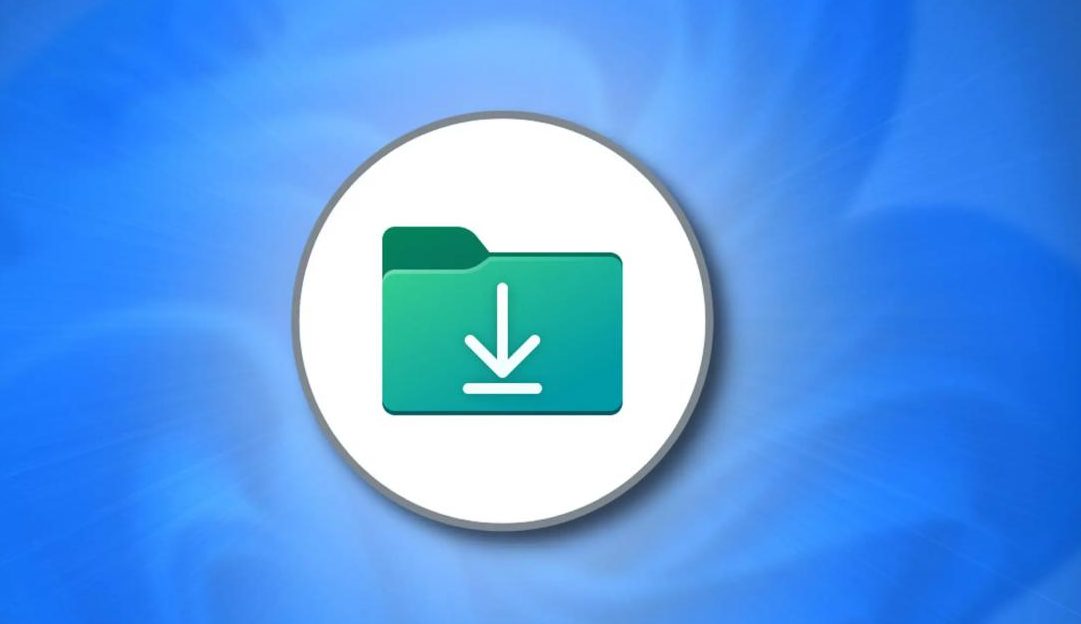
چگونه دانلود های گوگل را ببینیم؟ مشاهده کرده فایل های درحال دانلود چگونه انجام می شود؟ اگر این دو سوال، پرسش شما نیز است شما را دعوت می کنیم که تا انتهای ای مقاله آموزشی با چیکاو همراه باشید.
پیدا کردن و مشاهده فایل های در حال دانلود در اندروید و سایر سیستم عامل ها امکان پذیر بوده و بسیار ساده است. در این مطلب به طور کامل به شما توضیح می دهیم که چگونه می توانید فایل های در حال دانلود را ببینید؟
همانطور که میدانید زندگی امروز بشر با اینترنت سروکار داشته و ما برای انجام بسیاری از کار های خود نیاز به دانلود کردن فایل ها داریم. دانلود منیجر یک برنامه کاربردی است که بر روی گجت های هوشمند نصب می شود و دانلود کردن را برای ما آسان تر می کند.
دانلود منیجر های مختلفی در حال حاضر موجود می باشند که به کمک آنها می توانید فایل های در حال دانلود خود را مشاهده کرده و مدیریت کنید. این برنامه های کاربردی لیستی از عکس و فیلم های دانلود شده را نیز به شما ارائه می دهند.
شما می توانید با استفاده از این نرم افزار ها یک لیست دانلود ایجاد کرده و آن را زمان بندی کنید. این نرم افزار ها امکان مشاهده، متوقف کردن، لغو کردن، بارگیری مجدد فایل و… را برای شما فراهم می کنند. دو تا از بهترین دانلود منیجر های موجود در بازار IDM و ADM می باشند. درباره این دو نرم افزار در ادامه مقاله بیشتر توضیح می دهیم.
چگونه می توان فایل های در حال دانلود را دید؟
- روش اول
چگونه ADM را دانلود و نصب کنیم؟چگونه می توان به وسیله ADM فایل های دانلود شده را مشاهده کرد؟
برای دانلود و نصب این برنامه تنها کافی است که به گوگل پلی مراجعه کرده و پس از دانلود فایل نصبی مجوز های لازم را صادر کنید. این برنامه به راحتی بر روی سیستم شما اجرا می شود. برای اضافه کردن یک فایل به ADM تنها کافی است تا لینک مورد نظر خود را در مرورگر کپی کرده و وارد برنامه شوید. سپس می توانید با استفاده از آیکون + لینک را به این دانلود منیجر اضافه کنید.
زمانی که یک فایل شروع به دانلود می کند در یک پنجره جدید امکان مشاهده سرعت دانلود و زمان باقی مانده تا دانلود فایل به شما نمایش داده می شود. برای آشنایی کامل با این اپلیکیشن شما را دعوت می کنیم تا مقاله برنامه ADM – Advanced Download Manager بهترین دانلود منیجر اندروید را مطالعه کنید.
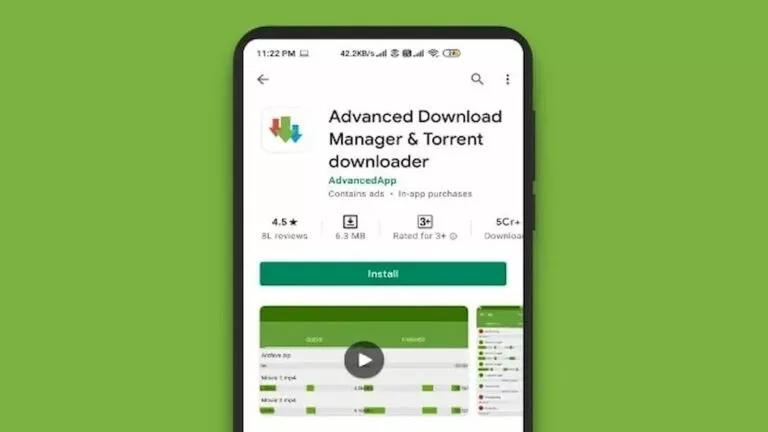
- روش دوم
چگونه برنامه IDM را دانلود و نصب کنیم؟چگونه می توان از طریق IDM فایل های دانلود شده را مشاهده کرد؟
گرچه این برنامه در اصل با خرید حق اشتراک ارائه می شود اما نسخه کرک شده آن در سایت های ایرانی موجود می باشد. فایل نصبی را دانلود کرده و بر روی سیستم خود راه اندازی کنید. در صفحه ابتدایی IDM گزینه هایی برای مشاهده فایل های در حال دانلود، نمایش سرعت دانلود، متوقف و لغو کردن فایل وجود دارد.
- روش سوم
استفاده از File Manager
در روش اول شما می توانید به کمک مدیریت فایل عکس و فیلم های در حال اندروید را مشاهده کرده و مسیر بارگذاری آنها را تغییر دهید.
- وارد Downloads ،My Files یا File Manager شوید.
- در کارت SD یا حافظه گوشی فولدر دانلود را پیدا کنید.
- پوشه Download را انتخاب نمایید.
- در این فولدر تمامی فایل های دانلود شده وجود دارد.
- روش چهارم
نحوه مشاهده فایل های بارگیری شده در کروم
در این روش شما می توانید با مراجعه به بخش تنظیمات مرورگر کروم پاسخ سوال چگونه فایل های در حال دانلود را ببینیم؟ را پیدا کنید.
- وارد مرورگر Chrome شوید. آیکون کروم براساس نوع چیدمان شما در صفحه اصلی موبایلتان وجود دارد.
- پس از اجرای مرورگر و وارد شدن به صفحه اصلی آن روی آیکون سه نقطه ضربه بزنید. این آیکون در بالای صفحه سمت راست جایگذاری شده است.
- در پنجره جدید باز شده گزینه Downloads را انتخاب نمایید. در این مرحله لیست تمام فایل های دانلود شده یا در حال دانلود را تماشا خواهید کرد.
- برای جستجوی یک بارگیری خاص صوتی یا تصویری از طریق آیکون سه خط (☰ ) نوع فایل خود را انتخاب نمایید.
سوالات متداول
دانلود های اخیر من در گوگل کجاست؟
شما به وسیله سابقه جستجوی خود در گوگل می توانید فایل های دانلود شده را مشاهده کرده یا آنها را حذف نمایید. برای این منظور کافی است تا پس از اجرای برنامه گوگل آیکون پروفایل کاربری خود را لمس کرده و گزینه سوابق جستجو را انتخاب نمایید.
فایل های بارگیری شده کجا می روند؟
فایل های دانلود شده در گوشی و کامپیوتر در پوشه ای تحت عنوان download ذخیره می شوند. البته شما می توانید محل ذخیره دانلود ها را در مرورگر کروم و دانلود منیجر IDM و ADM تغییر دهید.